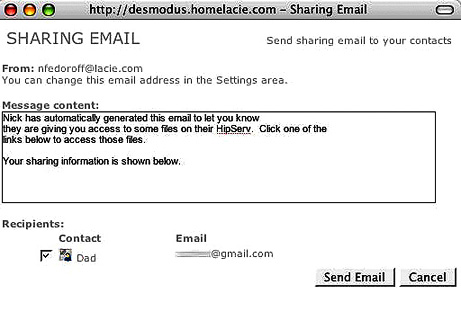Deze instructies zijn van toepassing op alle toepassingen waarin met bestanden wordt gewerkt, zoals FamilyLibrary, MyLibrary en MyBackup. Het veranderen van de gedeelde status van een map (wie mag de map zien) wordt in elke toepassing op dezelfde wijze beheerd. U kunt ook mappen met mediabestanden beschikbaar maken voor een Digitale Mediaspeler (DMP) in uw thuisnetwerk.
Delen van mappen
De Ethernet Disk mini maakt het gemakkelijk mappen te delen met anderen op het Internet. U kunt beheren welke informatie u op het Internet publiceert met de faciliteiten voor delen van de Ethernet Disk mini. U kunt alleen mappen delen, geen individuele bestanden; wanneer de status voor een map is ingesteld krijgen alle bestanden in die map dezelfde kenmerken voor delen, dus wees er zeker van dat u binnen een gedeelde map alles wilt delen. Mappen hebben drie opties voor delen:
- Private (privé): U bent de enige die de bestanden kunt zien, en dan alleen wanneer u bent ingelogd op de Ethernet Disk mini. Alle informatie die niet privé is, is 'gepubliceerd'.
- Shared (gedeeld): Gepubliceerd, maar alleen naar mensen waarmee u deze wilt delen. Dit wordt bereikt door het maken van een Sharing list (lijst voor delen) ( zie 'Beheer van lijsten voor delen' hieronder).
- Public (publiek): Gepubliceerd en zichtbaar voor iedereen op het Internet. Individuele toepassingen zullen de publieke URL voor deze mappen weergeven. De huidige status van een map voor wat betreft delen wordt weergegeven onder kolom Sharing met één van bovenstaande drie pictogrammen. Om de status voor delen van een map te wijzigen klikt u op één van de twee andere (grijze) pictogrammen onder kolom Sharing of selecteert de mappen die u wilt delen en klikt op de knop Share in de action bar.
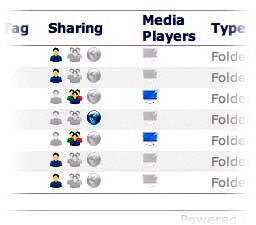
Wanneer u op het pictogram Shared klikt in kolom Sharing (of knop Share in de action bar en dan Choose Users - kies gebruikers) zal het venster Share Access (toegang delen) zich openen.
- Voeg gebruikers of lijsten met contactpersonen toe aan de lijst Allowed Access (toegang toegestaan) door ze in het adresboek te selecteren en dan te klikken op Add (toevoegen)..
- Selecteer het vinkvakje “Allow these users to upload files” om de gebruikers in de lijst Allowed Access de mogelijkheid te bieden bestanden te uploaden naar de map of mappen die u met hen deelt..
- Wanneer u klikt op Save, zal het venster Sharing Email zich openen met een automatisch gegenereerd e-mailbericht met instructies voor uw vrienden voor toegang tot uw inhoud.

Uitnodigingen voor delen versturen via e-mail
E-mails sturen om mensen uit te nodigen voor delen maakt toegang tot de inhoud die u met hen wilt delen gemakkelijk voor uw vrienden. Wanneer u een map deelt, zoals hierboven beschreven, wordt automatisch een e-mailbericht gegenereerd. In het bericht staat een link naar de inhoud. Uw vrienden hoeven slechts op de link te klikken voor directe toegang. Om een uitnodigingse-mail voor delen te versturen:
- Volg de stappen voor het delen van een map.
- Er verschijnt een standaardbericht in het gebied Message content (inhoud bericht) in het venster Sharing Email. U kunt dit bericht veranderen als u dat wilt. De link naar uw inhoud zal in het bericht worden toegevoegd, zelfs wanneer alle tekst verwijderd wordt.
- Selecteer de ontvangers naar wie u het bericht wilt versturen.
- Klik op Send Email (e-mail versturen).